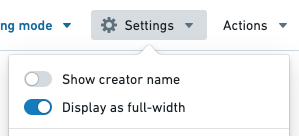注: 以下の翻訳の正確性は検証されていません。AIPを利用して英語版の原文から機械的に翻訳されたものです。
幅と高さを変更する
Foundry Reports アプリケーションはサンセットされ、レガシーレポートは現在、表示のみ可能です。詳細については、Reports sunset announcement をご参照ください。
Foundry Reports のコンテンツは、各行に少なくとも1つのウィジェットが含まれる形で行に組織化されています。
行の幅を変更する
各行は次の3つの幅のいずれかで表示できます。
- フル. ページ幅の100%を埋めます。最小で
600pxまで圧縮します。 - ミディアム. 幅
820pxで表示します。最小で540pxまで圧縮します。 - ナロー. 幅
570pxで表示します。最小で540pxまで圧縮します。
デフォルトでは、レポートに追加されたウィジェットはミディアム幅の独自の行に表示されます。
1行の幅を変更する
行の幅を変更するには:
- (必要に応じて) 編集モードに切り替えます。
- 行の右側にある Layout Control ボタンをクリックします。
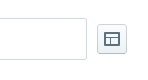
- 新しい幅 (ナロー、ミディアム、または フル) を選択します。
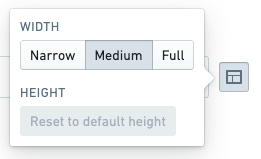
全コンテンツの幅を変更する
便利な機能として、レポート内のすべてのコンテンツを一度に フル 幅に変更することもできます。詳細については、Display all content in a report as full width をご覧ください。
行の高さを変更する
ほとんどのウィジェットは垂直方向にもリサイズ可能です。これは、利用可能なコンテナを埋めるために伸縮するチャートやその他のコンテンツのサイズを変更する際に便利です。
オート高さ
ウィジェットはデフォルトで自動的にサイズを調整し、ウィジェットの種類によって異なる合理的な初期高さを選択します。
一部のウィジェットは常にコンテンツに合わせて自動的にサイズを調整し、手動でリサイズすることはできません。特に:
- テキストウィジェット(Add text in a report を参照)
- テーブルウィジェット(Add a table to a report を参照)、および
- 画像とビデオ(Add a new image or video to a report を参照)。
Foundry の他のアプリケーションから追加されたウィジェットは通常、垂直方向にリサイズできます。
固定高さ
許可されている場合、行の高さを変更すると、自動値とは異なる値に高さを "固定" します。
行の高さを手動で調整するには:
-
(必要に応じて) 編集モードに切り替えます。
-
マウスカーソルをウィジェットまたはウィジェットの行の下端に移動します。
-
Row Resize ボタンが表示されたらクリックして保持します。
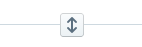
-
マウスを上下にドラッグしてリサイズし、マウスを離します。

レポート内のすべてのコンテンツをフル幅で表示する
必要に応じてレポートの個々の行をリサイズすることができます(Change the width and height of a row を参照)。しかし、一部のレポートには フル 幅が最適なウィジェットが多数含まれている可能性があります。便利な機能として、レポート内のすべてのコンテンツを一度に フル 幅に変更することもできます。
レポート全体を フル 幅に変更するには:
-
(必要に応じて) 編集モードに切り替えます。
-
アプリケーションヘッダーの 設定ボタン をクリックします。

-
表示されるメニューで Display as full-width をクリックします。